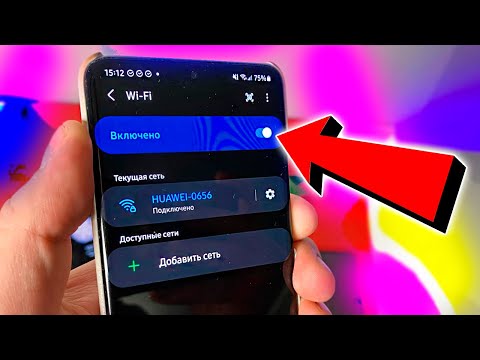
#Samsung #Galaxy # Note9 е един от най-добрите големи модели Android смартфони, пуснати миналата година. Това е първокласно устройство, което е сертифицирано по IP68 и чието тяло е направено от алуминиева рамка със стъкло Corning Gorilla както отпред, така и отзад. Този телефон използва 6,4-инчов Super AMOLED дисплей, докато под капака ще намерите процесор Snapdragon 845, сдвоен с 8 GB RAM. Въпреки че това е стабилно работещо устройство, има случаи, когато могат да възникнат определени проблеми, които ще разгледаме днес. В тази последна част от нашата серия за отстраняване на неизправности ще се справим с Galaxy Note 9, който не може да открие проблем с Wi-Fi мрежата.
Ако притежавате Samsung Galaxy Note 9 или друго устройство с Android по този въпрос, не се колебайте да се свържете с нас, като използвате този формуляр. Ще се радваме да ви помогнем при всякакви притеснения, които може да имате във връзка с вашето устройство. Това е безплатна услуга, която предлагаме без прикачени низове. Ние обаче искаме, когато се свържете с нас, да се опитате да бъдете възможно най-подробни, за да може да се направи точна оценка и да се даде правилното решение.
Как да поправя Samsung Galaxy Note 9 Не може да открие Wi-Fi мрежа
Проблем:Моят Samsung Note 9 има проблем с wifi връзката. стартира, когато моята wifi връзка внезапно се загуби и се опитах да се свържа обратно, като въведох обратно паролата, след като реших да натисна бутона за забравяне на мрежата и да добавя wifi мрежа обратно. но опитах много пъти и wifi все още не е в обхвата. Опитах се да сканирам wifi връзката, но изобщо не работи. Дори рестартирам обратно wifi за 30 секунди два пъти, но резултатът все още беше същият. Проверих и въведох правилната парола и мрежов ssid, но изобщо не работех. Също така се опитах да изключа телефона за 2 минути, както всички предполагаха, но все пак не работи. Така че, моля, помогнете ми, ще се радвам да получите вашата помощ, благодаря.
Решение: Преди да изпълните каквито и да е стъпки за отстраняване на неизправности на този телефон, най-добре е да се уверите, че той работи на най-новата версия на софтуера. Ако е налична актуализация, предлагам първо да я изтеглите и инсталирате.
За този конкретен проблем първо трябва да проверите дали причината за проблема е вашият рутер. Можете да направите това, като се опитате да свържете телефона към различна Wi-Fi мрежа. В случай, че телефонът може да се свърже без проблем, ще трябва да отстраните проблема с вашия рутер, тъй като най-вероятно това е причината за проблема (можете да се обърнете към неговото ръководство за това как да направите това).
В случай, че проблемът все още възниква, когато се опитвате да свържете телефона към друга Wi-Fi мрежа, продължете със стъпките за отстраняване на неизправности, изброени по-долу.
Извършете меко нулиране
Меко нулиране обикновено се извършва, когато телефонът не реагира, но също така ще работи в този случай, тъй като ще обнови софтуера на телефона. Това действие обикновено коригира незначителни софтуерни проблеми, които могат да причинят проблеми в телефона.
- Натиснете и задръжте бутона за намаляване на звука и не го освобождавайте.
- Сега натиснете и задръжте клавиша за захранване, докато държите натиснат бутона за намаляване на звука.
- Дръжте двата бутона натиснати за 10 секунди или повече.
След като телефонът се зареди, проверете дали проблемът все още се появява.
Нулирайте мрежовите настройки
Тази процедура обикновено се извършва, когато телефонът има проблеми с връзката си за данни. Следните промени ще настъпят на вашия телефон.
- Съхранените Wi-Fi мрежи ще бъдат изтрити.
- Сдвоените Bluetooth устройства ще бъдат изтрити.
- Настройките за синхронизиране на фонови данни ще бъдат включени.
- Ограничителните настройки за данни в приложения, които са били ръчно включени / изключени от клиента, ще бъдат нулирани до настройките по подразбиране.
- Режимът за избор на мрежа ще бъде настроен на автоматичен.
За да нулирате мрежовите настройки на вашето устройство:
- Отворете настройките на телефона си.
- Сега превъртете надолу и натиснете Общо управление.
- Под това меню натиснете Нулиране.
- След това натиснете Нулиране на мрежовите настройки.
- На следващия екран натиснете RESET SETTINGS и го потвърдете още веднъж.
Проверете дали проблемът все още възниква.
Стартирайте телефона в безопасен режим
Има случаи, когато изтеглено от вас приложение ще доведе до проблеми в телефона, когато бъде инсталирано. За да проверите дали приложението, което сте изтеглили, причинява проблема, ще трябва да стартирате телефона в безопасен режим, тъй като само предварително инсталираните приложения могат да работят в този режим.
- Изключете устройството.
- Натиснете и задръжте клавиша за захранване покрай екрана с името на модела, който се появява на екрана.
- Когато SAMSUNG се появи на екрана, отпуснете бутона за захранване.
- Веднага след освобождаване на клавиша за захранване, натиснете и задръжте клавиша за намаляване на звука.
- Продължете да държите клавиша за намаляване на звука, докато устройството завърши рестартирането.
- Когато в долния ляв ъгъл на екрана се появи безопасен режим, освободете клавиша за намаляване на звука.
В случай, че проблемът не възникне в този режим, той най-вероятно е причинен от приложение, което сте инсталирали. Разберете какво е това приложение и го деинсталирайте.
Избършете кеша на телефона
Има случаи, когато кешираните данни, съхранявани в специалния дял на телефона, могат да се повредят. Когато това се случи, това обикновено води до възникване на определени проблеми по телефона. За да премахнете възможността това да е причината за проблема, ще трябва да изтриете кеш дяла на телефона от режима за възстановяване.
- Изключете телефона.
- Натиснете и задръжте клавиша за увеличаване на звука и бутона Bixby, след това натиснете и задръжте клавиша за захранване.
- Когато се покаже логото на Android, освободете и трите клавиша.
- Съобщението „Инсталиране на системна актуализация“ ще се покаже за 30 - 60 секунди, преди да се появят опциите на менюто за възстановяване на системата Android.
- Натиснете клавиша за намаляване на звука няколко пъти, за да маркирате изтриване на кеш дяла.
- Натиснете бутона за захранване, за да изберете.
- Натиснете клавиша за намаляване на звука, за да маркирате да, тях и натиснете бутона за захранване, за да изберете.
- Когато дялът на кеша за изтриване завърши, системата за рестартиране сега се маркира.
- Натиснете клавиша за захранване, за да рестартирате устройството.
Проверете дали проблемът все още възниква.
Извършете фабрично нулиране
В случай че горните стъпки не успеят да разрешат проблема, шансовете са, че това се дължи на софтуерен проблем. Най-добрият начин да се справите с това в момента е да направите фабрично нулиране. Не забравяйте да архивирате данните на телефона си, преди да извършите нулирането.
- Изключете телефона.
- Натиснете и задръжте клавиша за увеличаване на звука и бутона Bixby, след това натиснете и задръжте клавиша за захранване.
- Когато се покаже зеленото лого на Android, освободете всички клавиши (‘Инсталиране на системна актуализация’ ще се покаже за около 30 - 60 секунди, преди да се покажат опциите на менюто за възстановяване на системата на Android).
- Натиснете клавиша за намаляване на звука няколко пъти, за да маркирате „wipe data / factory reset“.
- Натиснете бутона за захранване, за да изберете.
- Натискайте клавиша за намаляване на силата на звука, докато се маркира „Да - изтриване на всички потребителски данни“.
- Натиснете бутона за захранване, за да изберете и стартирате основното нулиране.
- Когато основното нулиране приключи, се откроява „Рестартиране на системата сега“.
- Натиснете клавиша за захранване, за да рестартирате устройството.
Ако проблемът продължава да съществува дори след извършване на изброените по-горе стъпки, това може вече да е причинено от дефектен хардуерен компонент. Най-доброто нещо, което трябва да направите в момента, е да занесете телефона в сервизен център и да го проверите.
Чувствайте се свободни да ни изпращате вашите въпроси, предложения и проблеми, с които сте се сблъсквали, докато използвате телефона си с Android. Поддържаме всяко устройство с Android, което се предлага на пазара днес. И не се притеснявайте, ние няма да ви таксуваме нито стотинка за вашите въпроси. Свържете се с нас, като използвате този формуляр. Ние четем всяко съобщение, което получаваме, но не можем да гарантираме бърз отговор. Ако успяхме да ви помогнем, моля, помогнете ни да разпространим думата, като споделите нашите публикации с вашите приятели.

